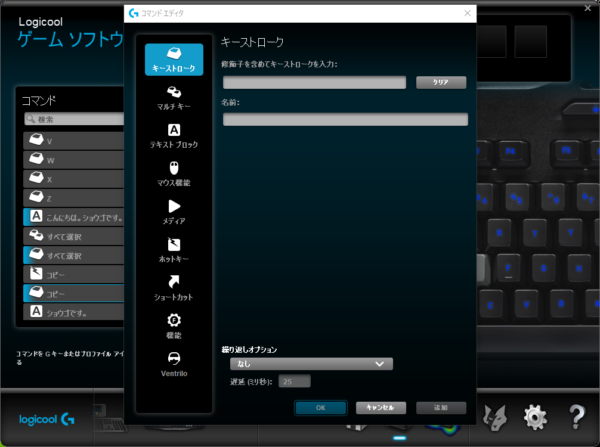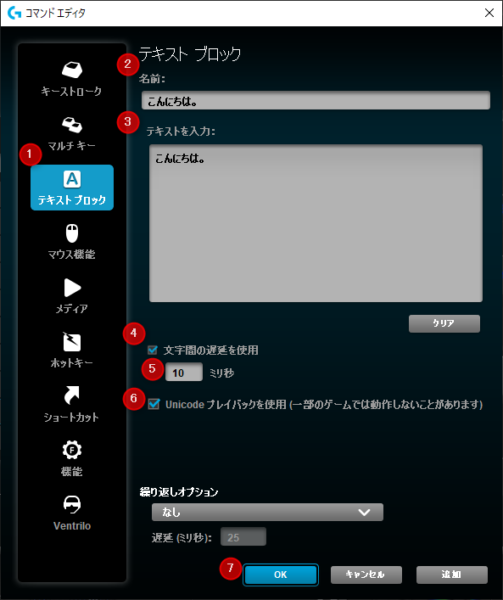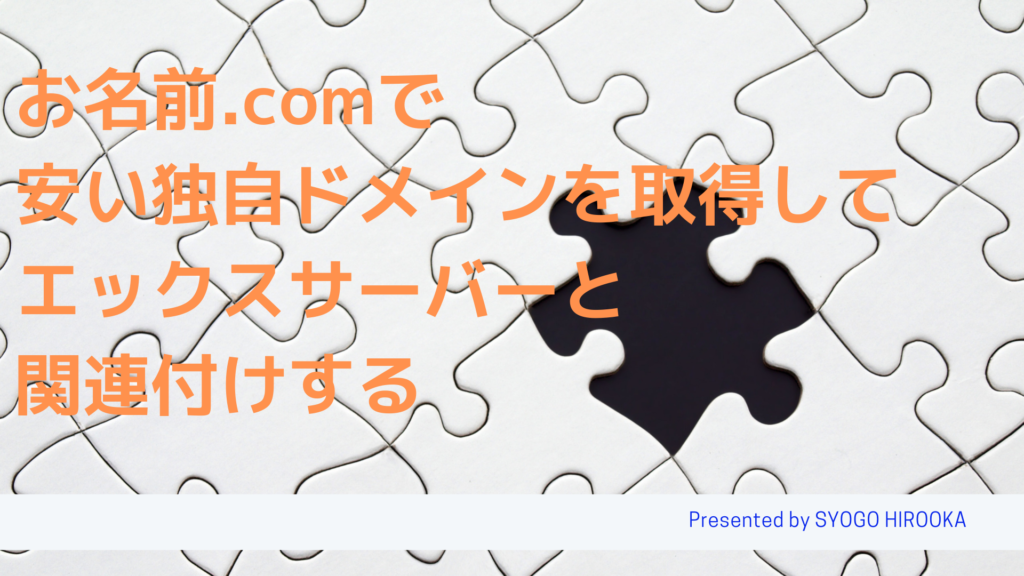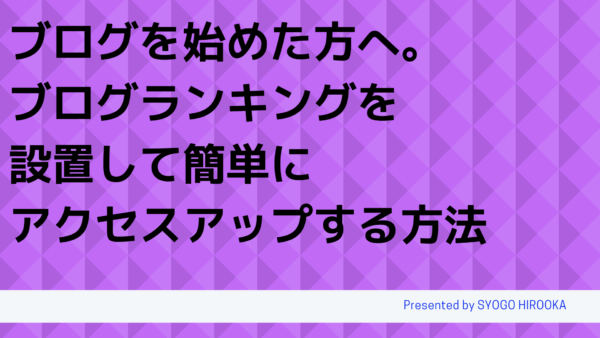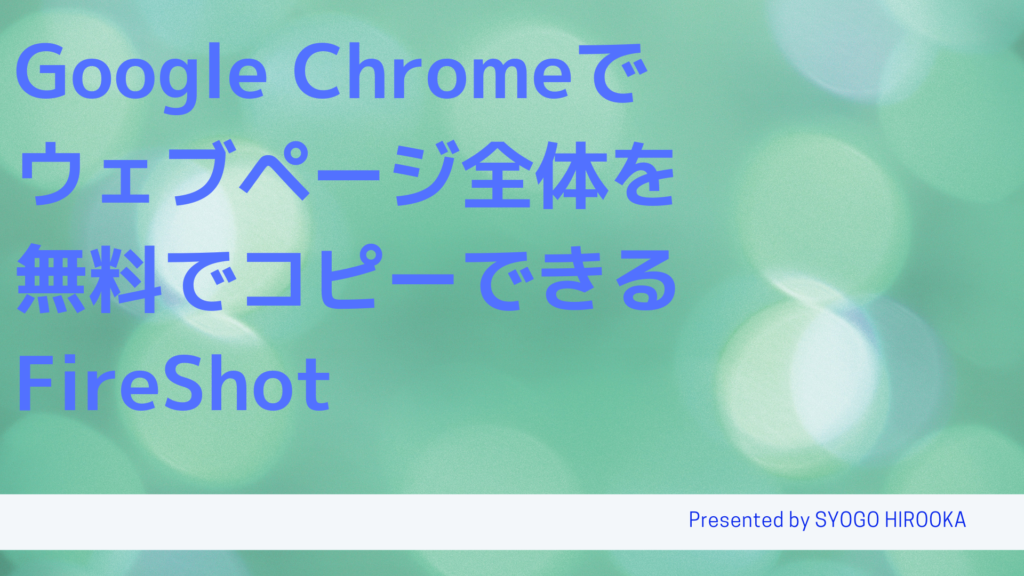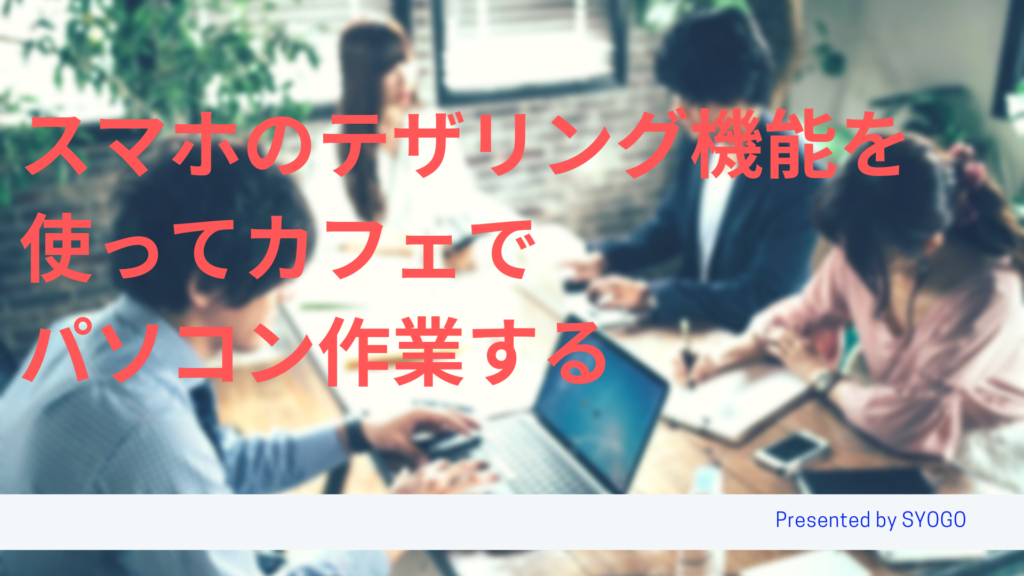[char no=”1″ char=”ショウゴ”]キー入力を簡単にするツールをご紹介します。[/char]
パソコンに慣れている方、慣れていない方でもキーボードで入力していくと指が疲れてきます。
特にショートカットキーを使っているなら余計に疲れてきます。
そこで、私がお勧めするのがマクロ機能付きのキーボードです!
通常のキーボードなら1,000円ぐらいでありますが、
マクロ機能付きキーボードは10,000円前後します。
しかし、パソコンで作業をするなら、とても良い買い物になりますのでご紹介します
ショートカットキーとは、キーの組み合わせで機能を実行します。
例えば、コピーなら CTRL + C キーを同時に押すなど。
マクロ機能付きキーボードとは?
例えばショートカットキーで良く使うのが
コピーです。これをキーボード入力でやる場合、CTRL + C を同時に押すとコピーします。
2つのキーを同時に打つと指が疲れてきて、たまに攣りそうになります(笑)
マクロ機能付きキーボードだと2つのキーを1つのキーに割り当てる事ができます。
【MRキー】を押すと入力したキーを記録します。もう一度押すと記録が終了します。
【M1~M3】ごとに【Gキー】にキーを割り当てる。合計18個設定できる。

よく使うキーを登録してみる
インストールを行う
設定にはロジクールのソフトウェアが必要になります。
→ ダウンロードはコチラ
画面左下にダウンロードしたファイルが表示します。
しばらく経ってからダブルクリックして下さい。
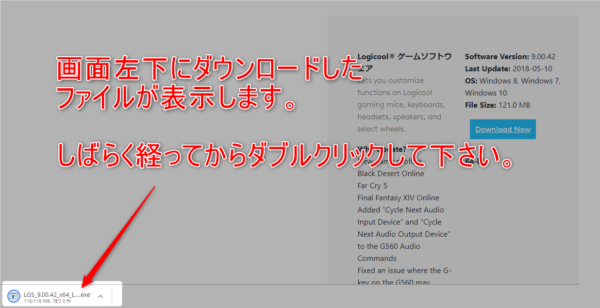
インストール画面が表示しますので画面の案内通りに進めて下さい。
ソフトを立ち上げ設定をする。
インストール終了後、パソコン画面の右下にアイコンが表示します。
そして、アイコンをクリックします。
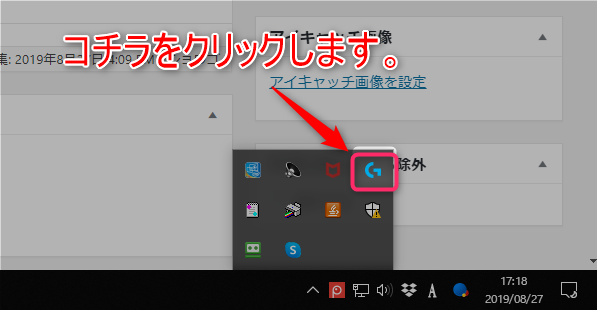
設定したいキーを右クリックし、
【新しいコマンドを割り当てる】をクリックします。
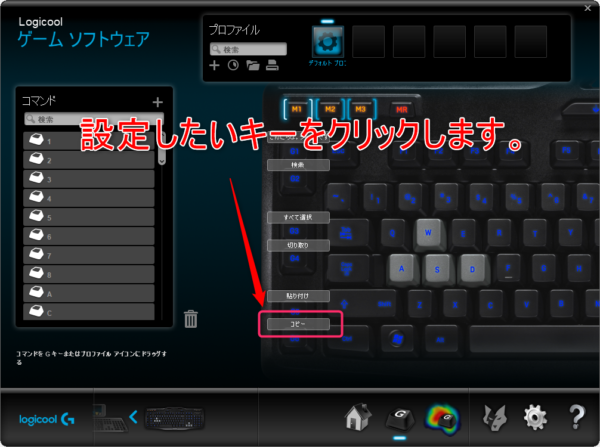
次にマクロ登録方法を例を上げて説明します。
コピーをマクロ登録する。
①【キーストローク】をクリックします。
②CTRL を押した後、Cを押すと 「CTRL + C」と表示します。
③名前を入力します。
④【OK】をクリックして保存します。
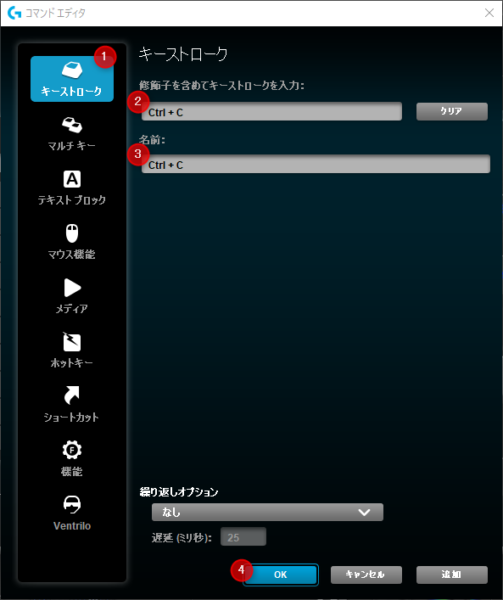
定形文字をマクロ登録する
キー入力1回で「こんにちは。」を表示するには、
①【テキストブロック】をクリックする。
②【名前】を入力する。
③【テキストを入力】に入力する。
ココに表示したい文字を入力します。
今回は、「こんにちは。」を入力します。
④【文字間の遅延を使用】にチェックを入れる。
⑤数字の10を入力します。
⑥【Unicodeプレイバックを使用】にチェックを入れる。
日本語を表示する場合は、チェックは必須です。
⑦最後に、【OK】を押し保存します。
まとめ
ネットビジネスを行っていくと、
同じキーを何回も入力するのは、とても面倒です。
私が使っているマクロ機能付きのキーボードを
使う事で手間が省けます。
ただ、高いのがネックです…
でも買って使う事をお勧めします!
本当に楽なんですよ♪
[char no=”1″ char=”ショウゴ”]このキーボードに慣れちゃう手放せなくなりますよ。本当に楽なんです![/char]
さらに、無料オンラインサロン「WEB集客サロン」で、あなたの商品を、
Google広告、Yahoo広告と成約率が良いランディングページで集客・売上UPする方法を定期的に配信中!